Es posible que a veces tenga que grabar la pantalla de su smartphone o tabla Android. Esto puede ser porque quiere hacer un video corto para ilustrar un proceso y compartirlo con las personas interesadas. O porque quiere hacer un videotutorial e ilustrar ciertos procesos paso a paso. También es posible que quiera una grabadora de pantalla Android con audio interno para los videos y películas que está transmitiendo.
Si es un usuario de Android 11, puede usar la grabadora de pantalla integrada de Android. Sin embargo, si su dispositivo Android tiene una versión anterior a la 10, necesitará una aplicación de grabación de pantalla externa. Hay varias aplicaciones de grabación de pantalla disponibles para grabar videos, tutoriales e incluso juegos en su dispositivo Android. En este artículo presentaremos las diferentes formas en que puede grabar su pantalla en un Android.
Manera 1. Grabadora de pantalla integrada de Android
La forma más sencilla de grabar la pantalla con sonido en Android es con una grabadora de pantalla integrada. Sin embargo, esta grabadora de pantalla integrada está disponible en Android 11 o una versión más reciente. Esta grabadora de pantalla integrada le permite grabar la pantalla con sonido y sin sonido, de acuerdo con lo que necesite. Puede grabar el sonido de multimedia así como el sonido del micrófono. Los siguientes son los pasos para grabar en pantalla en su dispositivo Android con Android 11 o una versión más reciente.

Paso 1: Despliegue de la parte superior el menú de notificaciones.
Paso 2: Pulse en el ícono de la Grabadora de pantalla para encenderla.
Paso 3: Se le pedirá que elija los ajustes de sonido: Sin sonido, sonidos de multimedia y micrófono.
Paso 4: Pulse sobre la opción Iniciar grabación para capturar de inmediato las actividades de su pantalla.
Paso 5: Después de unos segundos, observará una barra emergente con botones de pausa y alto. Cuando termine, pulse el botón Alto.
El video grabado se guardará en el almacenamiento de su teléfono para su futuro acceso.
Manera 2. Utilice la grabadora de pantalla AZ
La grabadora de pantalla AZ es la mejor grabadora de pantalla para Android. Puede descargar gratis en su dispositivo Android y grabar cualquier pantalla sin enrutar su dispositivo. No tiene límite de tiempo de grabación ni marca de agua en el video grabado. Puede grabar con una resolución Full HD (1080p) a una velocidad de cuadros de 60 pfs. La aplicación cuenta con una barra flotante para un fácil acceso a los controles. Cuenta con un editor de video incorporado que le permite rotar, recortar, combinar y comprimir videos.

Con la grabación de la cámara facial, puede dirigirse a la grabación de la cámara facial. Contiene una herramienta de dibujo que le permite anotar el video. Puede utilizar las herramientas de dibujo en tanto graba el video. Cuenta con una grabadora de pantalla Android con función de audio interno en la aplicación para Android 10 o una versión más reciente. Solo tendrá que agitar el dispositivo para detener la grabación. La grabadora de pantalla AZ le permite grabar programas en directo, juegos e incluso contenido de video en aplicaciones como YouTube. Los siguientes son los pasos a seguir para grabar su pantalla en Android con la grabadora de pantalla AZ.
Paso 1: Vaya a Google Play Store e instale la grabadora de pantalla AZ.
Paso 2: Abra la grabadora de pantalla AZ y proporcione los permisos necesarios de la aplicación. A continuación, verá cuatro botones flotantes a un lado de la pantalla. Pulse en el ícono del engrase que lo llevará a Ajustes. Ahora tiene que configurar los ajustes según sus preferencias. Los ajustes incluyen la resolución de cuadros, la resolución de video, la velocidad de transmisión y otros parámetros.
Paso 3: Abra en la pantalla de su dispositivo cualquier aplicación que quiera grabar. Pulse el icono del widget de la grabadora de pantalla AZ ubicado en la parte lateral de la pantalla de su dispositivo y pulse el botón rojo de Grabar para empezar a grabar.
Paso 4: Para detener la grabación. Pulse sobre el ícono del widget de la grabadora de pantalla AZ. Desde los íconos puede detener o poner en pausa la grabación. El video grabado se guardará en la galería del dispositivo Android.
Manera 3. Grabadora de pantalla ADV
La grabadora de pantalla ADV Android cuenta con características versátiles para que pueda capturar fácilmente videos y capturas de pantalla según sus necesidades La aplicación le permite hacer anotaciones manualmente mientras toma la captura de su pantalla. Le permite activar o desactivar el audio de acuerdo con sus preferencias. La grabadora de pantalla también le permite agregar texto, cortar o insertar imágenes para editar el video grabado. Los siguientes son los pasos a seguir sobre cómo grabar la pantalla con sonido en Android con grabadora de pantalla ADV.

Paso 1: Visite Google Play Store para instalar la aplicación de la grabadora de pantalla ADV.
Paso 2: Abra la aplicación y autorice los permisos necesarios para que su widget flotante pueda aparecer en su pantalla.
Paso 3: Prepare la pantalla de su dispositivo para empezar a grabar. En cuanto esté listo, pulse sobre el ícono del widget flotante de ADV (ícono de cámara de video) que se encuentra en la parte lateral de la pantalla de su dispositivo. Esto le mostrará más íconos de los cuales tiene que pulsar el botón Grabar.
Paso 4: Para hacer una pausa o detener la grabación, pulse sobre el ícono del widget ADV y pulse sobre el botón Alto o Pausa.
El video grabado se guardará en la galería de su dispositivo. También puede abrir la aplicación de grabadora de pantalla ADV y ver el video grabado. Asimismo, puede ir a Ajustes para cambiar la configuración como resolución del video, velocidad de transmisión, velocidad de cuadros y otras funciones de acuerdo con lo que necesite.
Manera 4. Google Play Games
La aplicación de Google Play Games le permite hacer más que solo descubrir juegos nuevos. Algunas de las características principales de la plataforma de Google Play Games incluyen juegos de Google, personalización del perfil del jugador, logros y arcada. Otro punto destacado importante de la aplicación es que permite grabar su juego. Puede grabar y compartir sus mejores momentos de juego y la grabación se realiza en 480p o 720p. Los siguientes son los pasos para grabar su juego con la grabadora de pantalla de Google Play Games de Android.
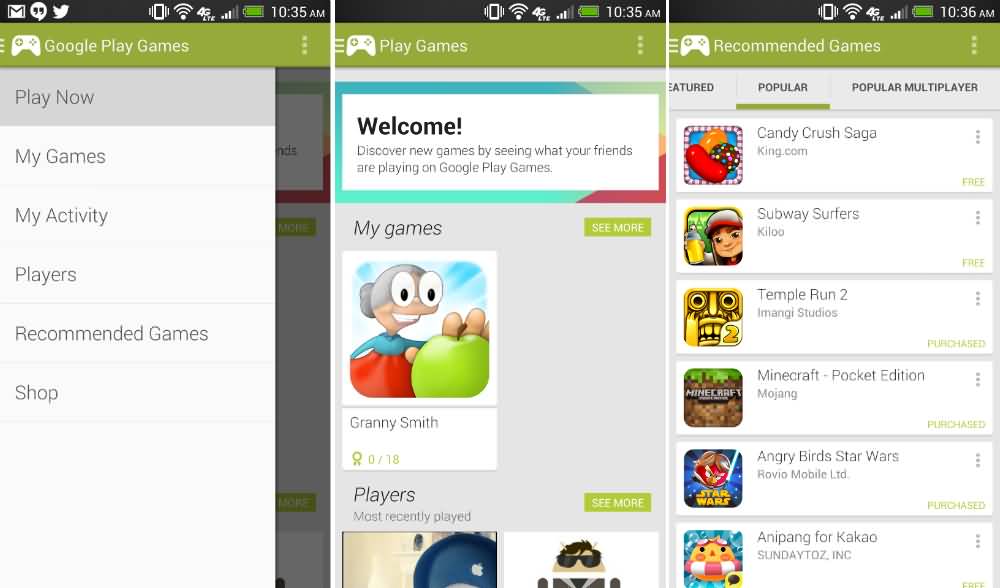
Paso 1: Instale Google Play Games desde Google Play Store.
Paso 2: Abra la aplicación Google Play Games y seleccione el juego que desea grabar.
Paso 3: En la página de detalles del juego, pulse sobre Grabar juego.
Paso 4: Seleccione la calidad del video y pulse sobre Siguiente.
Paso 5: Pulse en Iniciar y observará una burbuja de vídeo flotante que incluirá los iconos para grabar.
Paso 6: Pulse en el ícono Grabar y su grabación se iniciará en 3 segundos.
Paso 7: Para detener la grabación del juego, tiene que arrastrar y tirar la burbuja flotante en el ícono Cerrar.
En cuanto se complete la grabación, se guardará en la galería del dispositivo. Recibirá la notificación "El video se guardó y la galería". Pulse sobre la notificación para ver el video.
Manera 5. Grabadora de pantalla Super
La grabadora de pantalla Super es una de las mejores aplicaciones para grabación de pantalla para Android. No tiene que preocuparse de enrutar su dispositivo, del límite de tiempo o de la marca de agua. Le permite grabar en pantalla en resolución 2K. Incluso puede editar su video y hacer transmisiones en vivo. La aplicación puede mostrar cuando pulsa o toca la pantalla mientras grabas. Incluso puede programar cualquier grabación y la aplicación es compatible con la grabación del audio interno a partir de Android 10.

Además de grabar, existen opciones para hacer capturas de pantalla al instante y grabar con la cámara del celular. Cuenta con una herramienta de pincel que le permite personalizar sus vídeos Una vez terminada la grabación, incluso puede utilizar el editor de video para unir o recortar el vídeo. Permite girar el archivo de video o incluso agregar música. Los siguientes son los pases para grabar en pantalla con sonido en Android usando la aplicación Super grabadora de pantalla.
Paso 1: Desde Google Play Store tiene que instalar en su dispositivo Android la aplicación Super grabadora de pantalla.
Paso 2: Abra la Super grabadora de pantalla y autorice los permisos necesarios de la aplicación.
Paso 3: Ahora observará un pequeño botón flotante con todos los controles de la aplicación. Prepare su pantalla para grabar y pulse sobre el ícono Grabar.
Paso 4: Recuerde que el botón flotante desaparecerá cuando se inicie la grabación. Para detener la grabación, solo agite su teléfono y eso permitirá que aparezca de nuevo el botón flotante.
El video grabado estará disponible en la galería del teléfono. También puede ver los videos grabados dentro de la aplicación.
Conclusión
La forma más fácil de grabar la pantalla en su dispositivo Android es usando la grabadora de pantalla integrada de Android 11 o una versión más reciente. Pero si tiene una versión de Android anterior o no estás satisfecho con la grabadora de pantalla integrada, tenemos una lista de las mejores aplicaciones de grabación de pantalla para Android. Cada aplicación tiene características y funciones exclusivas. Revise la lista y elija la más adecuada para grabar su pantalla y compartirla donde quiera.


